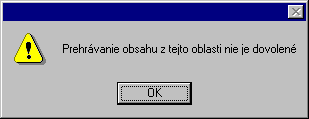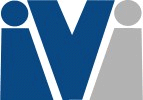 |
|
| Inštrukcie na inštaláciu |
- Win9x
- WinNT 4
- Inovácie
- Prvé spustenie programu WinDVD
- Nastavenie regionálnych informácií
- Nastavenie nadradených ovládačov
| Inštalácia |
| Počas inštalácie sa nenainštaluje DirectX 6.1 ani DirectMedia pri systéme Windows NT, ktorý nemôže používať ani API. Systém Windows 2000 už obsahuje DirectX 6.1 a DirectMedia, takže inštalácia sa pri tomto operačnom systéme tiež vynechá. |
| Čerstvá inštalácia WinDVD (používatelia Windows 95/98) |
- Spustite Windows v Normálnom režime.
- Vložte inštalačný disk programu WinDVD. Inštalátor by sa mal spustiť automaticky. (Ak sa inštalácia nespustí, prezrite si svoj CD ROM a kliknite na ikonu SETUP.)
- Na úvodnej obrazovke kliknite na tlačidlo "Ďalej" a potom na tlačidlo "Áno".
- Keď vás program požiada, zadajte svoje sériové číslo a kliknite na tlačidlo "Ďalej".
- Vyberte „Typickú" inštaláciu a kliknite na tlačidlo "Ďalej". Inštalátor teraz prekopíruje súbory na váš disk. Keď sa inštalácia skončí, kliknite na tlačidlo „Dokončiť".
- Keď vás program požiada, vyberte možnosť "Áno, chcem reštartovať počítač teraz" a opäť kliknite na tlačidlo „Dokončiť".
- Ak vás program požiada o inštaláciu DirectX 6.1, kliknite podľa potreby na tlačidlo "Áno".
- Ak vás program požiada o inštaláciu DirectMedia, kliknite podľa potreby na tlačidlo "Áno".

Inštalácia programu WinDVD skontroluje, či máte aktuálne verzie programov DirectX a DirectMedia. Ak inštalácia nájde rovnaké alebo novšie verzie ktoréhokoľvek z uvedených programov, nebudete vyzvaní inštalovať program DirectX ani DirectMedia. - Akonáhle sa systém reštartuje, vložte svoj DVD disk a zábava začína.
| Program WinDVD používa DMA prenosy DVD-ROM mechaniky na zlepšenie DVD výkonu. Skontrolujte si, či máte DMA prenosy zapnuté skôr, než začnete používať program WinDVD. Ďalšie informácie nájdete, ak kliknete sem |
| Čerstvá inštalácia programu WinDVD (používatelia systému Windows NT4) |
- Spustite Windows v Normálnom režime.
- Vložte inštalačný disk programu WinDVD. Inštalátor by sa mal spustiť automaticky. (Ak sa inštalácia nespustí, prezrite si svoj CD ROM a kliknite na ikonu SETUP.)
- Na úvodnej obrazovke kliknite na tlačidlo "Ďalej" a potom na tlačidlo "Áno".
- Keď vás program požiada, zadajte svoje sériové číslo a kliknite na tlačidlo "Ďalej".
- Vyberte „Typickú" inštaláciu a kliknite na tlačidlo "Ďalej". Inštalátor teraz prekopíruje súbory na váš disk. Keď sa inštalácia skončí, kliknite na tlačidlo „Dokončiť".
- Program WinDVD používa DMA prenosy DVD-ROM mechaniky na zlepšenie DVD výkonu. Na disku WinDVD je náhradný ovládač Intel Piixide, ktorý umožní DMA prenosy v systéme Windows NT4. (Tento súbor nahradí Atapi.sys).
- AK MÁTE INTEL CORE LOGIC, postupujte podľa inštrukcií na obrazovke a nainštalujte nový ovládač a reštartujte systém, čím sa proces ukončí.
 Ak nemáte Intel Core Logic, pozrite sa na stránku výrobcu vašej procesorovej dosky a stiahnite si nový ovládač NT4 IDE , ktorý umožní DMA prenosy. V opačnom prípade sa značne oslabí DVD výkon.
Ak nemáte Intel Core Logic, pozrite sa na stránku výrobcu vašej procesorovej dosky a stiahnite si nový ovládač NT4 IDE , ktorý umožní DMA prenosy. V opačnom prípade sa značne oslabí DVD výkon.
- Akonáhle sa systém reštartuje, vložte svoj DVD disk a zábava začína.
| Inovácia existujúceho prehrávača WinDVD |
- Spustite Windows v Normálnom režime.
- Prejdite do adresára, kam ste si stiahli aktualizačný súbor.
- Rozbaľte súbor zip a spustite ho, na úvodnej obrazovke kliknite na tlačidlo "Ďalej", keď vás program požiada, kliknite na tlačidlo "ÁNO" a nainštalujte prehrávač WinDVD Player.
- Keď vás program požiada, zadajte svoje sériové číslo a kliknite na tlačidlo "Ďalej".
- Vyberte „Typickú" inštaláciu a kliknite na tlačidlo "Ďalej". Inštalátor teraz prekopíruje súbory na váš disk. Keď sa inštalácia skončí, kliknite na tlačidlo „Dokončiť".
- Vyberte možnosť "Áno, chcem reštartovať počítač teraz" a opäť kliknite na tlačidlo „Dokončiť".
- Akonáhle sa systém reštartuje, vložte svoj DVD disk a zábava začína.
| Prvé spustenie |
| Upozornenie na výkon |
Keď spustíte program WinDVD prvýkrát, zobrazí sa upozornenie, ktoré vysvetľuje, že výkon závisí na celkovej konfigurácii systému. Existuje mnoho faktorov, ktoré ovlyvňujú, ako hladko bude prebiehať váš záznam. Podrobnejšie informácie nájdete v sekcii požiadavky v poznámkach k verzii.
|
 |
Ak nemáte kontektor TV out na svojej grafickej karte, potom sa na vás Macrovision nevzťahuje; avšak ak máte TV out a vaše DVD neprehráva váš titul, potom budete musieť vypnúť funkciu TV out vo vašom softvéri pre grafickú kartu.
| Nastavenie regionálnych informácií |
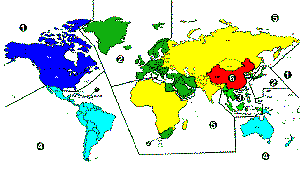 Štandard DVD špecifikuje šesť regiónov. Kódovanie regiónov určuje, v ktorých krajinách sa môže daný disk používať. Disk kódovaný pre Severnú Ameriku (región 1) nebude možné prehrávať na prehrávači zakúpenom v Japonsku (región 2). Svet je rozdelený do šiestich regiónov.
Štandard DVD špecifikuje šesť regiónov. Kódovanie regiónov určuje, v ktorých krajinách sa môže daný disk používať. Disk kódovaný pre Severnú Ameriku (región 1) nebude možné prehrávať na prehrávači zakúpenom v Japonsku (región 2). Svet je rozdelený do šiestich regiónov.
- USA, Kanada
- Západná Európa, Japonsko, Južná Afrika
- Juhovýchodná Ázia
- Austrália, španielská Amerika
- Východná Európa, Rusko, Afrika
- Čínsko
| Ako určiť, ktorý región by ste si mali zvoliť: |
 Príklad ikony Región 1 |
Ak chcete zistiť, pre ktorý región je navrhnuté vaše DVD, pozrite si štandardizovanú ikonu glóbusu, na ktorej je naznačené číslo regiónu. Ak je disk možné prehrávať vo viac ak jednom regióne, bude sa na glóbuse nachádzať viac ako jedno číslo. Ak disk nie je upravený pre regióny, tzn. nemá žiadne regionálne kódovanie, na ikone glóbusu by malo byť slovko ALL (VŠETKY). Avšak väčšina diskov, ktoré nemajú regionálne kódovanie, jednoducho nemajú ikonu s glóbusom. |
| Keď prvý krát spustíte taký disk DVD, ktorý má určený región, program WinDVD tento región automaticky nastaví. Ak sa neskôr pokúsite prehrávať disk z iného regiónu, zobrazí sa dialógové okno (zobrazené napravo), ktoré vás upozorní, aby ste zmenili nastavenie regiónu. | 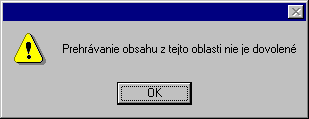 |
| Kliknite na tlačidlo OK a prenesiete sa nižšie na stránku Zmena regiónu. | |
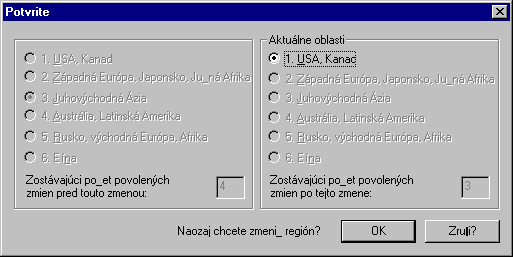 |
|
|
Na ľavej strane je zobrazené aktuálne nastavenie regiónu, na pravej strane je nastavenie regiónu disku vloženého do jednotky DVD. Regióny sú zoradené podľa popisu v poradí od 1 po 6. (t.j. USA, Kanada = región 1, Západná Európa, Japonsko, Južná Afrika = 2, atď.) Zmena regiónu nie je povinná. Ak nechcete využiť jednu z piatich možností na zmenu regiónu, stlačte tlačidlo NIE. Ak chcete zmeniť región a prehrať vložený disk, stlačte tlačidlo ANO. |
|
| Povolené je iba obmedzené množstvo zmien |
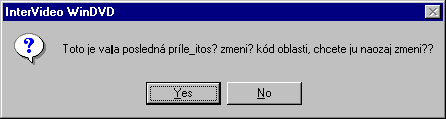
| Ak vaša DVD mechanika je Phase 2, známa tiež ako RPC2, potom počítanie regionálnych nastavení sa získa z mechaniky, ktorá nebola čersto vytvorená z nášho softvéru. To znamená, ak vaša mechanika už bola dvakrát použitá na zmenu regionálneho nastavenia, budete mať už iba 3 možnosti na zmenu regiónu (5 je celkový počet - 2 už boli použité.) Opätovná inštalácia softvéru NEZMENÍ možnosť počtu zmien regiónov. |
| Nastavenie nadradených ovládačov |
| DVD prehrávač umožňuje rodičom, aby zablokovali prehrávanie neslušného obsahu. Predvolené nastavenie programu WinDVD je na prehrávanie ľubovoľného titulu. Toto je možné jednoducho zmeniť, a to tak, že kliknete na tlačidlo s vlastnosťami. Vyberte kartu Nadradené ovládače a potom vyberte požadované obmedzenia. Môžete tiež nastaviť heslo, aby deti nezmenili ovládače podľa seba. Na tento účel použite tlačidlo na nastavenie hesla: | |
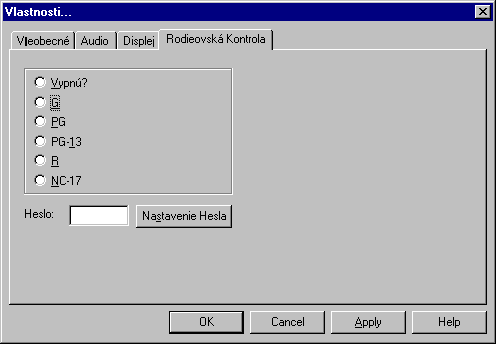 Odteraz všetky filmy, ktoré majú vyššie hodnotenie sa nebudú môcť prehrať
|
| Doplnkové informácie: |
| Severoamerické DVD kóduje výrobca hodnotiacim systémom, ktorý zodpovedá americkému systému hodnotenia filmových titulov. V iných regiónoch sa používajú podobné, lokálne hodnotiace systémy. |